平常在家的时候,手机、电脑都是第一次输入WiFi密码连接后,今后都是自动记住密码,开启就连接上了。但当朋友来家里做客,问起密码的时候,有时候自己很久没输入过WiFi密码,很容易就忘记了,而进入路由器设置查看又太麻烦。今天小编教你在Windows和MAC OS中简单几步查看已连接Wifi密码方法,赶快Get起来!

笔记本WiFi密码查看方法
本文以笔记本电脑为例,首先来说说最常见的Windows笔记本,本文以Win7为例,Win10方法基本一样。
1、首先打开控制面板,单击“网络和Internet”。
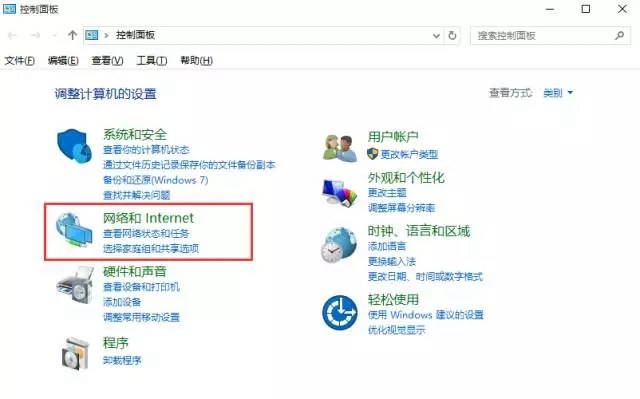
2、在网络和Internet中单击“网络和共享中心”。
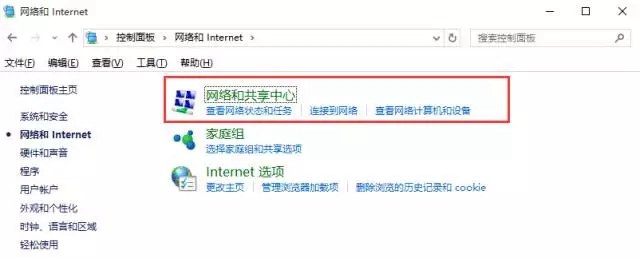
3、单击笔记本已连接的WLAN(TTTTT),如下图所示。
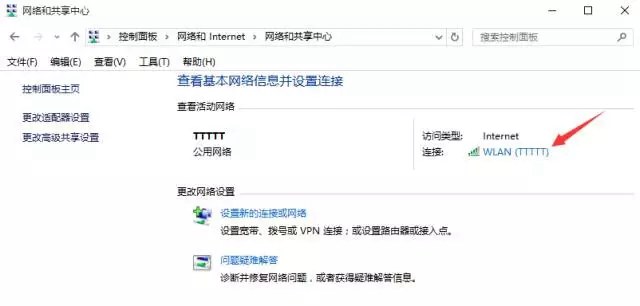
4、在WLAN状态选项卡中单击“无线属性”,然后在无线网络属性中进入“安全”选项卡,勾选“显示字符”,就可以看到WiFi密码了。
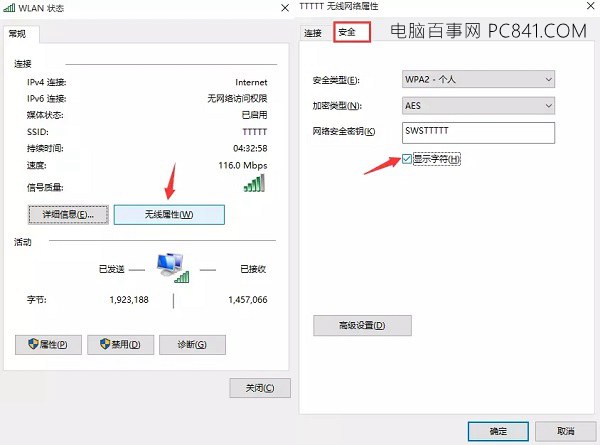
延伸阅读:
Win10怎么看wifi密码?win10正式版查看Wifi密码方法
笔记本怎么看WiFi密码是多少?一个命令查看所有WiFi密码(高级技巧)
以上就是Windows系统笔记本查看WiFi密码方法,希望对大家有所帮助。
Mac怎么看WiFi密码?苹果笔记本查看WiFi密码方法
文章最后再来看看Mac OS系统笔记本,也就是苹果笔记本如何查看已经连接WiFi密码。
1、首先打开苹果笔记本的工具,然后在launchpad中找到“钥匙串访问”并打开,如图所示。
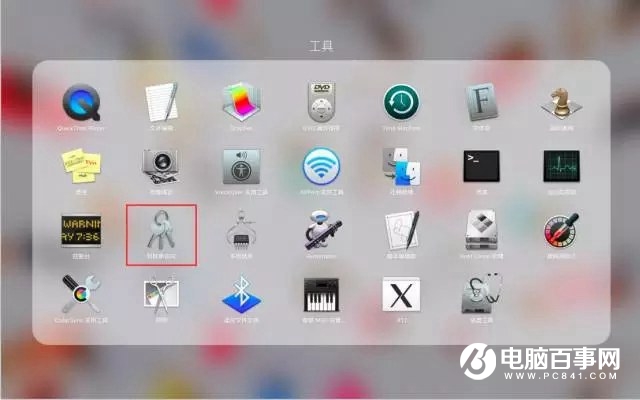
2、然后在钥匙串访问中搜索当前连接的Wi-Fi,如图。
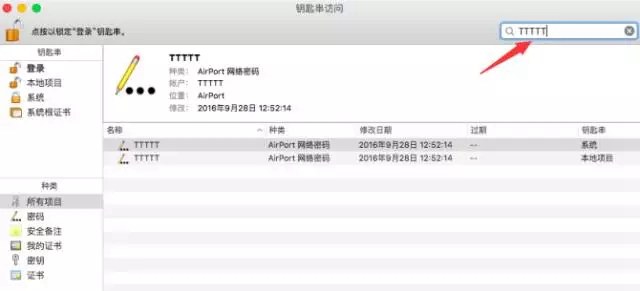
3、在搜索结果的第二条上右键选择“显示简介”。
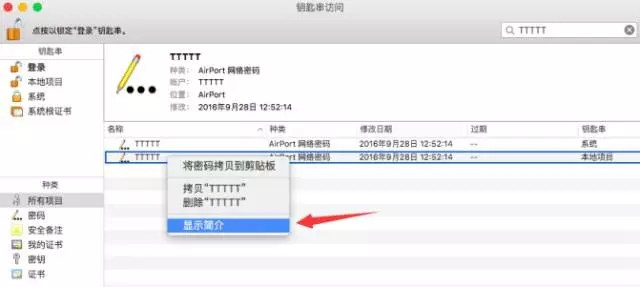
4、勾选“显示密码”,在弹出来的窗口中输入电脑的密码,然后就可以看到密码了,如图所示。
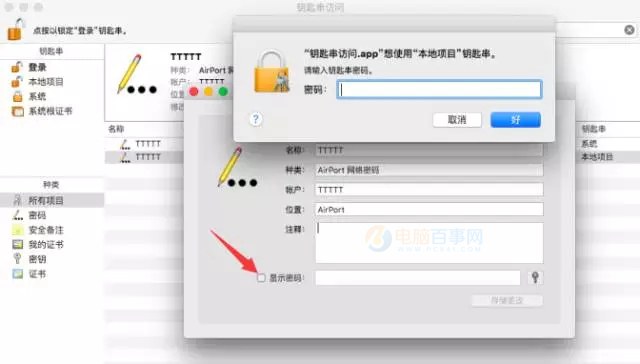
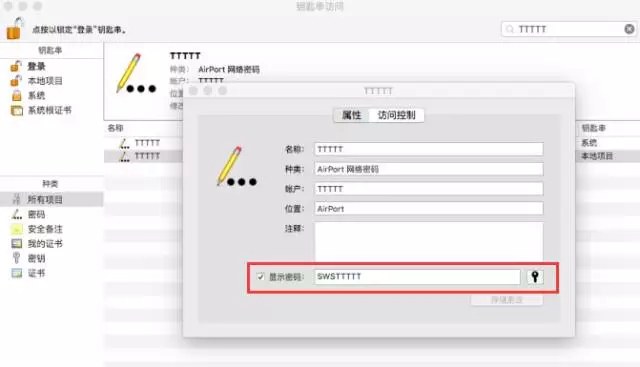
怎么样,查看已连接Wifi密码是不是很简单,相信大家都学会了!当然,上面本文主要借助如何在笔记本电脑上查看已经连接的WiFi密码,如果是智能手机,如何查看已连接WiFi密码,方法也是有的,只不过不同手机查看方法有所不同,下面附上一些相关技巧链接,感兴趣的同学,也可以去了解下。
魅蓝E怎么看WiFi密码?魅蓝E分享Wifi密码方法

